在使用电脑过程中,会遇到好多意想不到的情况,这不有用户反馈,在使用电脑的时候有出现过在不能新建文件夹,这难免会给用户的使用正常影响,其实不要慌张,下面,小编给大家讲解无法新建文件夹的处理经验。
相信在使用电脑是一定会遇到过这种情况,就是创建文件夹相关操作时,却意外的遇到了无法新建文件夹的情况,这就尴尬了。shit,怎么处理?下面,小编给大家带来了无法新建文件夹的处理图文。
无法新建文件夹怎么办
首先,按下Win R键打开运行,输入gpedit.msc并回车
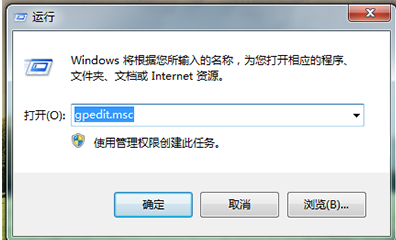
新建文件夹图-1
打开组策略编辑器,在左边本地计算机策略一栏请依次定位到“用户配置->管理模板->Windows 组件->Windows 资源管理器”。
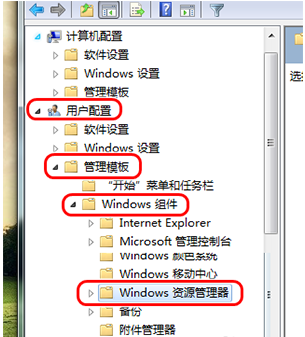
电脑文件夹图-2
资源管理器打不开,小编教你资源管理器打不开怎么办
资源是Windows提供的资源管理的工具,我们可以通过它来查看本台电脑的所有资源.发现管理器打不开竟然打不开,oh,shit!这该如何解决呢?下面,小编跟大家说说
单击“Windows 资源管理器”,然后从右边细节窗口中找到‘阻止用户将文件添加到与该用户对应的“用户文件夹”文件夹的根目录下’,并双击打开。
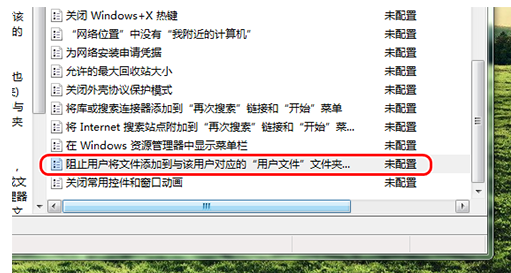
新建文件夹图-3
如果此处策略配置为“已启用”,会引起上述的报错。所以,这里我们要把它配置为“未启用”然后按“确定”保存更改。

新建文件夹图-4
接着,退出组策略编辑器,并重启计算机。
以上就是无法新建文件夹的处理经验。
以上就是电脑技术教程《无法创建文件,小编教你无法新建文件夹怎么办》的全部内容,由下载火资源网整理发布,关注我们每日分享Win12、win11、win10、win7、Win XP等系统使用技巧!mds文件,小编教你mds文件怎么打开
镜像是我们在日常使用中经常碰到的镜像文件格式之一,想要打开这个文件必须借助虚拟光驱来加载运行,这样的说法又有些抽象了,怎么操作?下面,小编给大家说说打开mds的技巧.






